Тази статия е ръководство за настройка с екранни снимки за тези, които търсят как да проверят паролата за Wi-Fi в Windows 11.
Веднага след като свържете устройството си с Windows към WiFi мрежа, паролата за тази мрежа автоматично се записва на вашето устройство. Ето защо не е необходимо да въвеждате паролата си всеки път, когато се свързвате към старата си WiFi мрежа.
Когато свържете вашия компютър с Windows 11 към WiFi, Windows 11 автоматично създава и запазва нов профил за вашата WiFi мрежа. Профилът, който Windows 11 създава за WiFi мрежа, съдържа SSID, парола и друга информация за WiFi мрежата.
Така че, ако забравите паролата на WiFi мрежата, към която сте свързани, можете лесно да я възстановите. По същия начин можете лесно да видите паролата на текущо свързаната WiFi мрежа в Windows 11.
По-долу споделяме как да проверите паролата за Wi-Fi в Windows 11. Продължете да превъртате, за да го проверите.
Как да проверите паролата за Wi-Fi в Windows 11
В тази статия ще споделим ръководство стъпка по стъпка за това как да намерите парола за WiFi в Windows 11. Следвайте стъпките по-долу, за да видите паролата на текущо свързаната WiFi мрежа, като използвате Опции за мрежа и интернет.
- Първо щракнете върху менюто „Старт“ на Windows и изберете Настройки .
- В приложението Настройки щракнете върху Опции за мрежа и интернет .
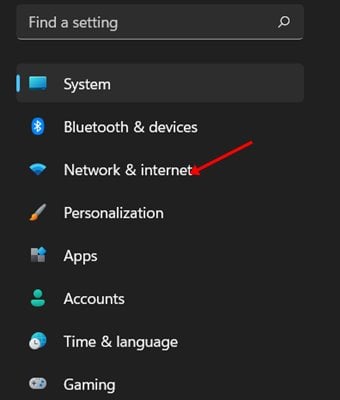
- В десния прозорец щракнете върху опцията Разширени мрежови настройки.
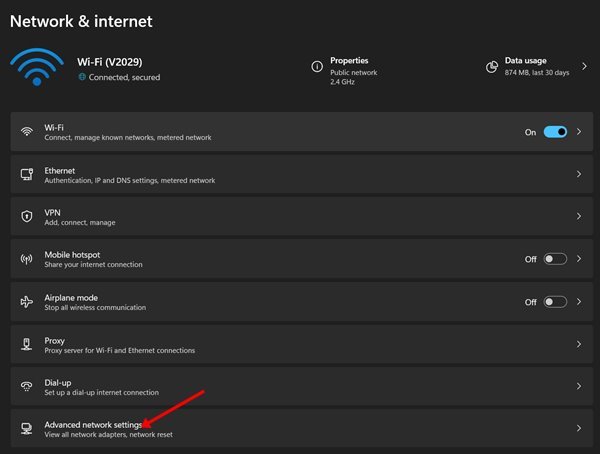
- Под Разширени мрежови настройки под Свързани настройки щракнете върху Други опции за мрежов адаптер .
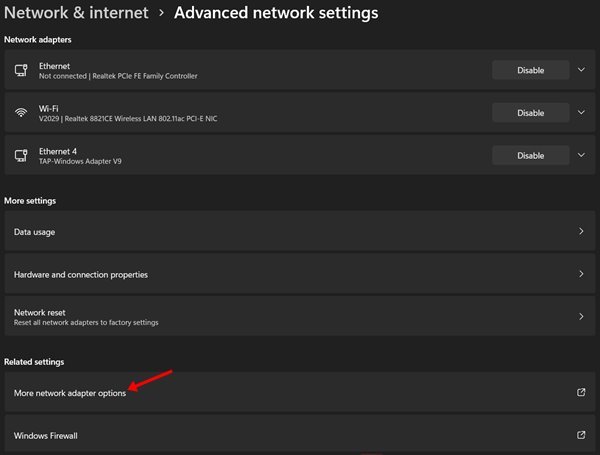
- Това ще отвори опциите за мрежова връзка. Щракнете с десния бутон върху иконата на WiFi и изберете „ Състояние “.
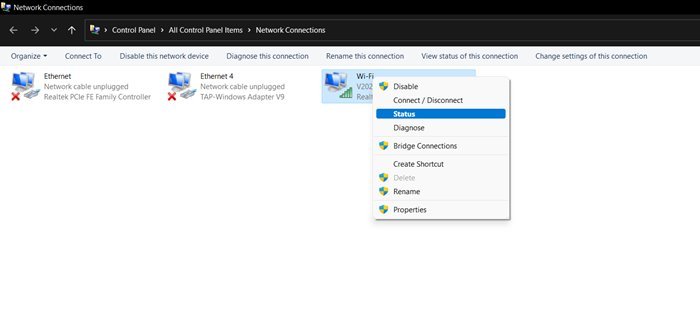
- Под WiFi Status щракнете върху опцията Wireless Properties .
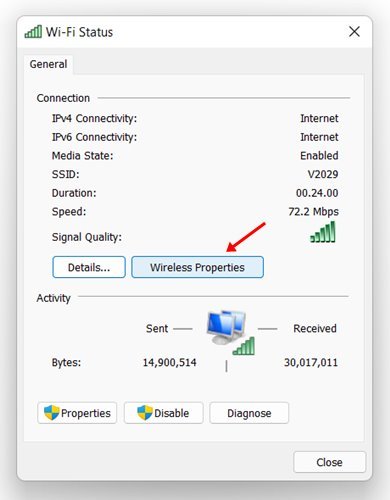
- В опцията за свойства на безжичната мрежа щракнете върху раздела Сигурност .
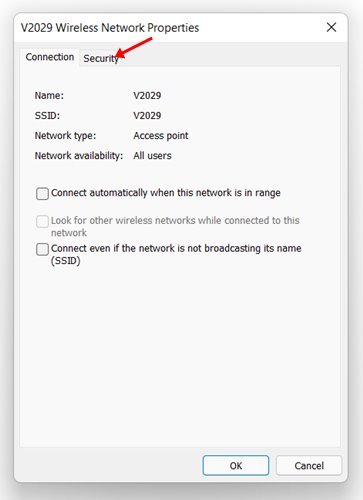
- Под Ключ за мрежова сигурност изберете опцията „Показване на знаци“ .
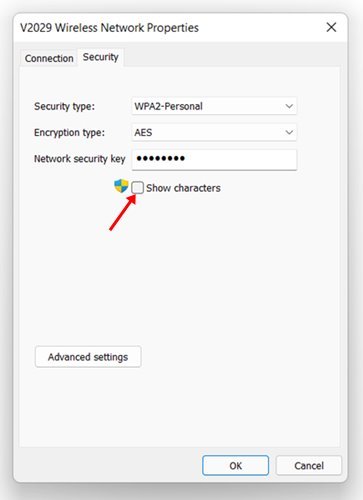
Тази настройка е завършена. Ето как да видите паролата за WiFi в Windows 11.
По-горе разгледахме как да проверим паролата за Wi-Fi в Windows 11. Надяваме се, че тази информация ви е помогнала да намерите това, от което се нуждаете.













